告诉你win10更新怎么关闭
分类:win10教程 发布时间:2018-12-20 11:22:06
不少朋友在给win10系统关机的时候发现win10会自动更新,每次都会自动win10更新也挺麻烦的,能不能关闭win10更新功能呢?关闭这个功能是可以实现的,下面就来看看我是怎么操作的。
不少朋友很喜欢windows10系统的自动更新功能,但是有喜欢的就有讨厌的,不少朋友就很讨厌win10的自动更新功能,今天小编就来跟大家分享一下关闭win10自动更新的方法。
win10更新怎么关闭
1.进入win10桌面,鼠标右键这台电脑(此电脑),选择属性进入下一步。
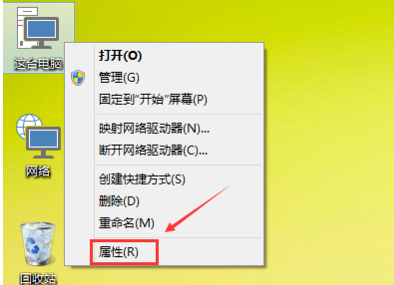
win10电脑图解1
2.在出现的计算机属性界面中点击界面左下角的Windows更新打开,进入下一步。
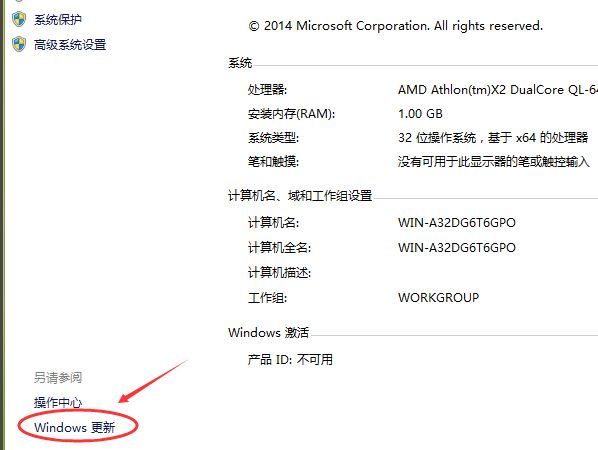
win10电脑图解2
3.接着点击左侧界面的更改设置打开,进入下一步。
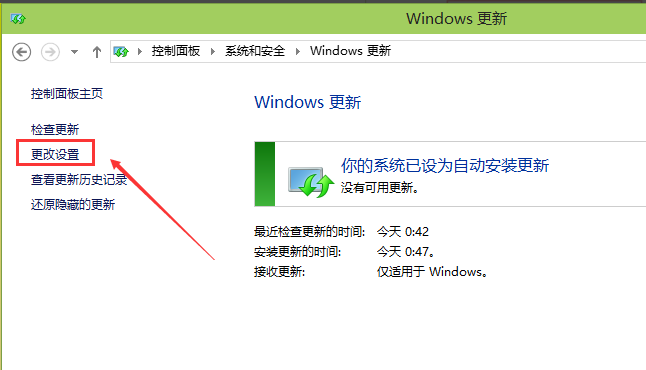
win10更新电脑图解3
4.点击重要更新下面的选项,在下拉框中选择不更新,点击应用并确定即可。
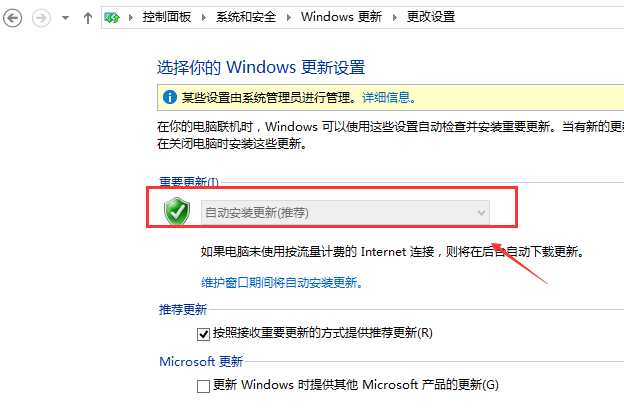
win10电脑图解4
重启电脑,以后电脑就不会自动更新了。






 立即下载
立即下载





 魔法猪一健重装系统win10
魔法猪一健重装系统win10
 装机吧重装系统win10
装机吧重装系统win10
 系统之家一键重装
系统之家一键重装
 小白重装win10
小白重装win10
 杜特门窗管家 v1.2.31 官方版 - 专业的门窗管理工具,提升您的家居安全
杜特门窗管家 v1.2.31 官方版 - 专业的门窗管理工具,提升您的家居安全 免费下载DreamPlan(房屋设计软件) v6.80,打造梦想家园
免费下载DreamPlan(房屋设计软件) v6.80,打造梦想家园 全新升级!门窗天使 v2021官方版,保护您的家居安全
全新升级!门窗天使 v2021官方版,保护您的家居安全 创想3D家居设计 v2.0.0全新升级版,打造您的梦想家居
创想3D家居设计 v2.0.0全新升级版,打造您的梦想家居 全新升级!三维家3D云设计软件v2.2.0,打造您的梦想家园!
全新升级!三维家3D云设计软件v2.2.0,打造您的梦想家园! 全新升级!Sweet Home 3D官方版v7.0.2,打造梦想家园的室内装潢设计软件
全新升级!Sweet Home 3D官方版v7.0.2,打造梦想家园的室内装潢设计软件 优化后的标题
优化后的标题 最新版躺平设
最新版躺平设 每平每屋设计
每平每屋设计 [pCon planne
[pCon planne Ehome室内设
Ehome室内设 家居设计软件
家居设计软件 微信公众号
微信公众号

 抖音号
抖音号

 联系我们
联系我们
 常见问题
常见问题



